¿Por qué Skype no se abre ni puedo abrir en mi PC o móvil al iniciar?

En la actualidad existen muchas aplicaciones útiles para que los diferentes usuarios se puedan comunicar y compartir imágenes, videos o mensajes.
Pero a veces sucede, que no trabajan de la forma como deberían y se convierten en un verdadero dolor de cabeza. Otras veces son tan pesados que consumen mucha memoria de nuestros equipos y entonces las vuelve más lenta. En el siguiente tutorial te explicaremos y solucionaremos él ¿Por qué Skype no se abre ni puedo abrir en mi PC o móvil al iniciar?
Esto es algo que sucede y no sabemos qué hacer, porque si todo hasta ayer iba muy bien y hoy no quiere abrir al iniciar sesión. Cuando no estamos tan familiarizados con las aplicaciones de este tipo, en realidad no podemos ni sabemos encontrar una solución. Es por eso que hacemos este artículo para ofrecer soluciones a todo tipo de problemas informáticos.
Skype se está abriendo camino, entre las diferentes aplicaciones que están llenando el mercado, para ofrecer soluciones comunicacionales a todos los usuarios.
Por eso, cobra mucha importancia este tipo de artículo que enseña el uso de las diferentes herramientas y nos ahoguemos en un vaso de agua. A continuación los pasos que vas a seguir para conocer ¿Por qué Skype no se abre ni puedo abrir en mi PC o móvil al iniciar?
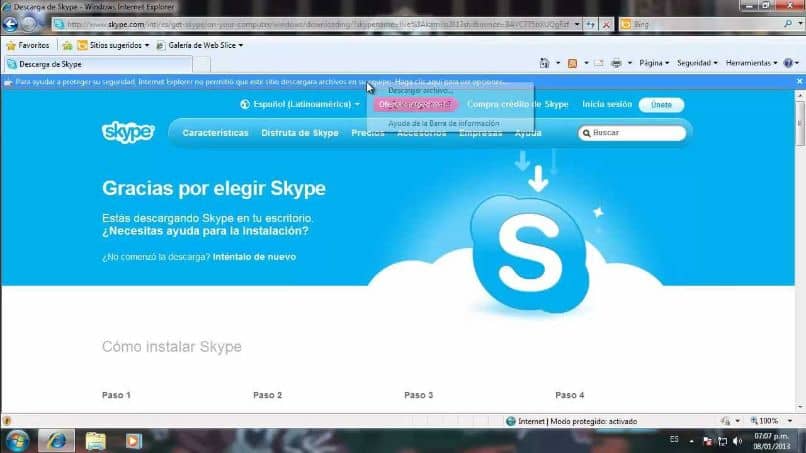
¿Por qué Skype no se abre ni puedo abrir en mi PC o móvil al iniciar?
Para que puedas solucionar el problema del Por qué Skype no se abre ni puedo abrir en mi PC o móvil al iniciar. Debes hacer lo siguiente, en primer lugar debes conocer si tu equipo es de 32 Bits o de 64 Bits. Para saberlo solo te debes dirigir a las propiedades del sistema y ahí te aparece la información referente a tu equipo.
Si tu equipo es de 32 Bits debes utilizar el siguiente código:
"C:\ProgramFiles\Skype\Phone\Skype.exe"/legacylogin(C:\ProgramFiles\Skype\Phone\Skype.exe" /legacylogin)
Si tu equipo es de 64 Bits debes usar el siguiente código
"C:\ProgramFiles(x86)\Skype\Phone\Skype.exe"/legacylogin(C:\ProgramFiles (x86)\Skype\Phone\Skype.exe" /legacylogin)
Entonces lo que debes hacer es copiar el código según sea tu equipo, luego te sitúas en cualquier lugar de la pantalla de y haces clip derecho. Al hacer esto te aparecerán varias opciones y vas a seleccionar Acceso directo. Haces clip y te aparecerá un cuadro donde vas a apegar el código que copiaste y luego haces clip en siguiente.
Como te pudiste dar cuenta esta es la ruta donde se encuentra instalado el programa de Skype y por último solo debes haces clip en la opción Finalizar. Ahora en tu escritorio te va a aparecer un acceso directo de Skype, lo selección as para abrirlo y ahora si puedas entrar en la aplicación sin ningún problema.
Segundo método para poder abrir Skype en tu PC o móvil
Para poder aplicar el siguiente método y poder solucionar el problema de ¿Por qué Skype no se abre ni puedo abrir en mi PC o móvil al iniciar? Debemos presionar la tecla de Windows y sin soltar la tecla R. al realizar el uso de los atajos del teclado se presentará un cuadro de búsqueda y vamos a escribir la siguiente dirección regedit y luego presiono la tecla Enter.
Esta acción te lleva al Editor de registro, y vamos a seleccionar la carpeta HKEY LOCAL MACHINE esta acción desplegará más subcarpetas y vamos a hacer clip en Software.
Y esto nos va a desplegar más carpetas y vamos a buscar la que tenga por nombre Skype. La seleccionamos y en la parte derecha nos debe aparecer un solo valor de cadena si no es así y aparecen más debemos borrarlo.

Estos valores que aparecen de más son los que impiden que puedas abrir la aplicación de forma natural o normal. Si por algún motivo ninguno de estos métodos funciona deberán escanear su equipo con un buen antivirus. Y de esta manera te hemos enseñado y explicado él ¿Por qué Skype no se abre ni puedo abrir en mi PC o móvil al iniciar?